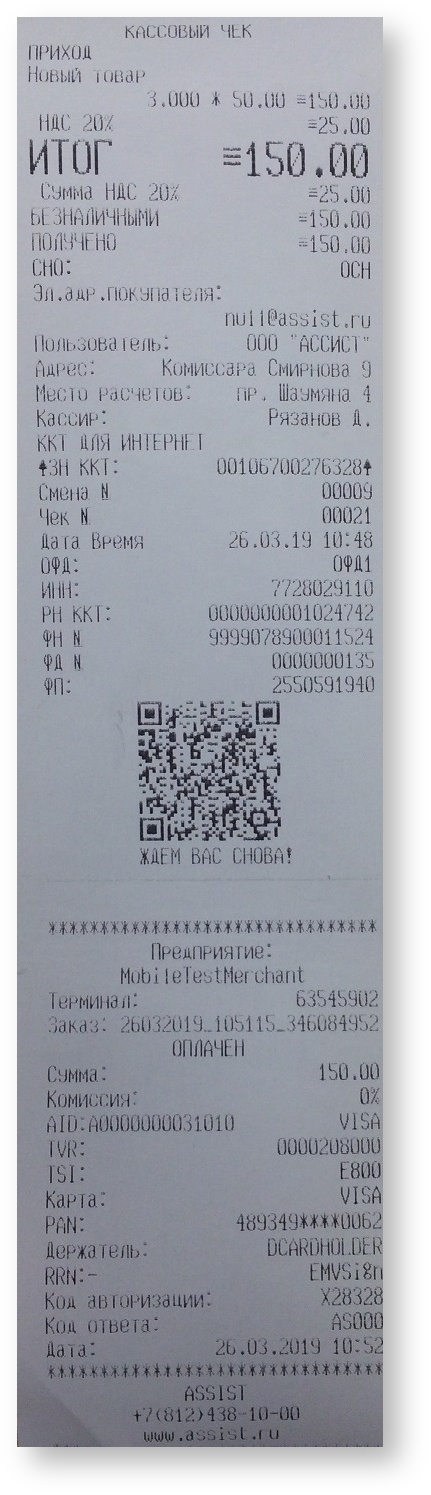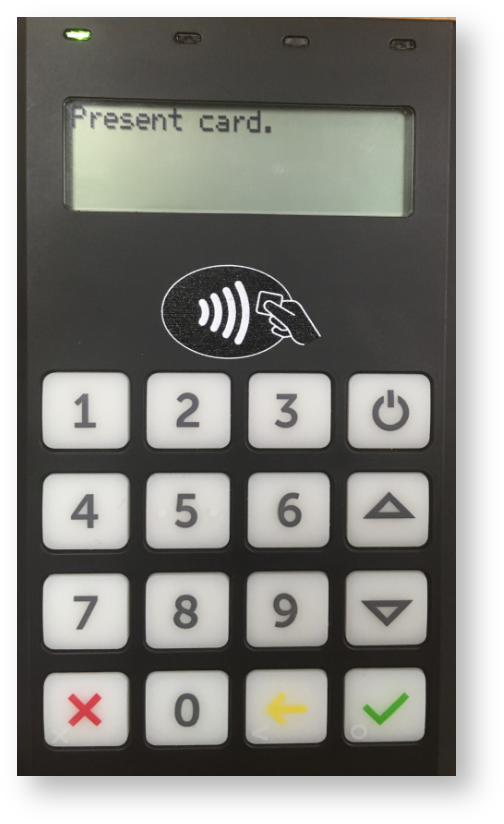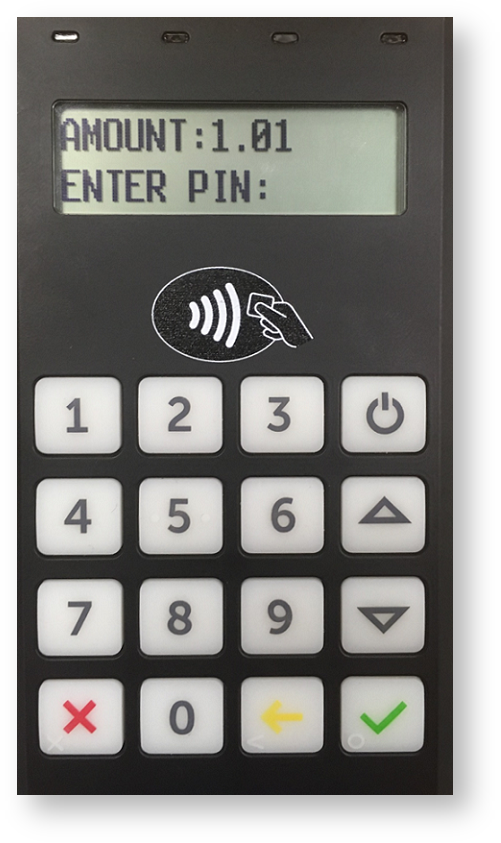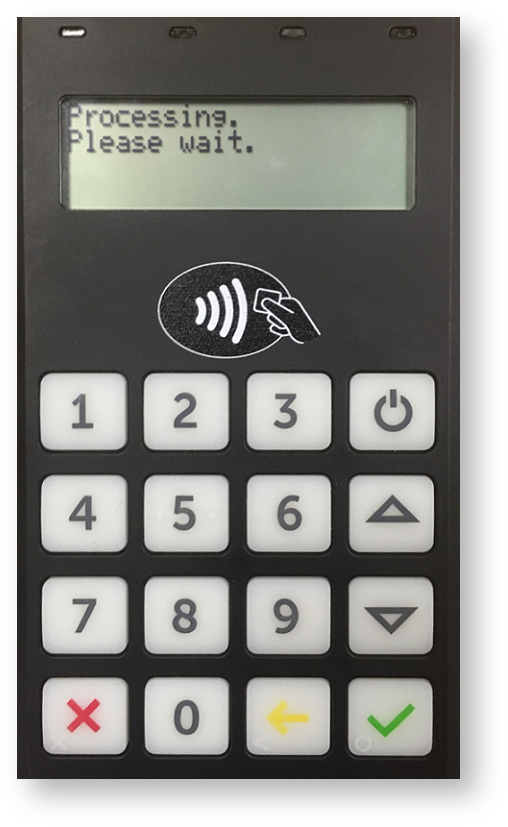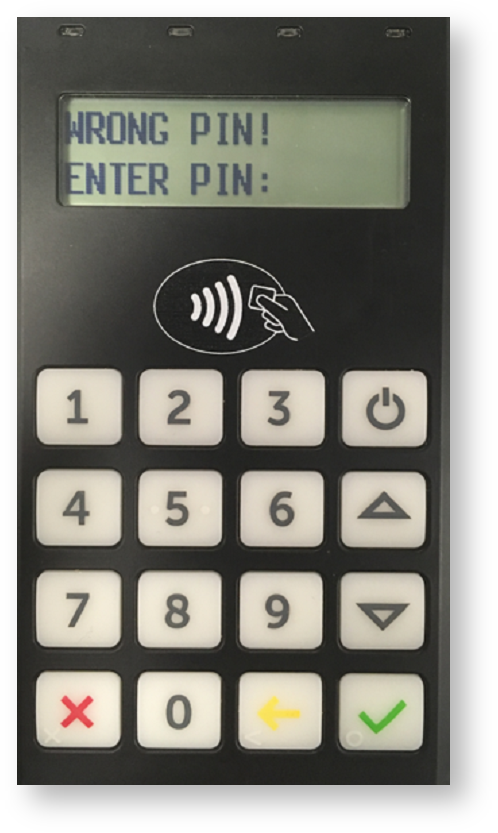Перед оплатой необходимо выбрать способ оплаты заказа – наличными, картой или с помощью системы быстрых платежей (СБП).
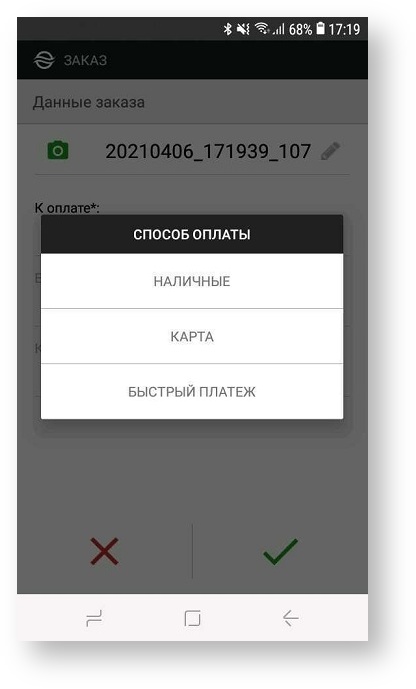
При выборе оплаты наличными для удобства пользователя осуществляется подсчет сдачи.
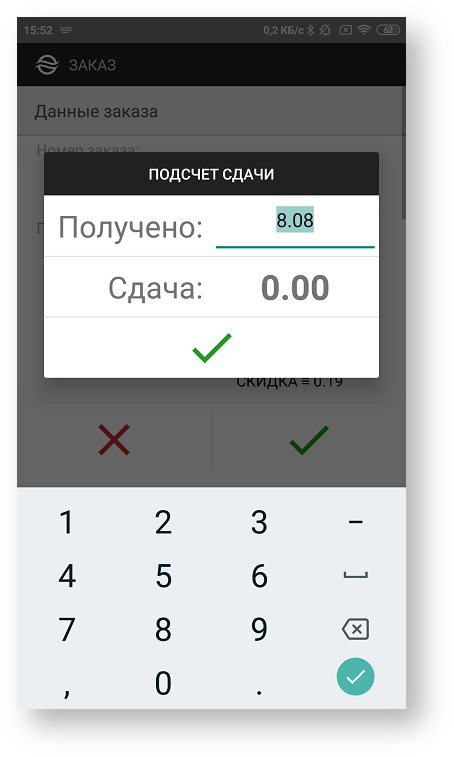
На экране отображается сумма заказа и нулевая сдача.
Если в строке суммы заказа ввести значение полученной от покупателя суммы, то в строке сдачи отобразится точное значение сдачи, причитающейся покупателю.
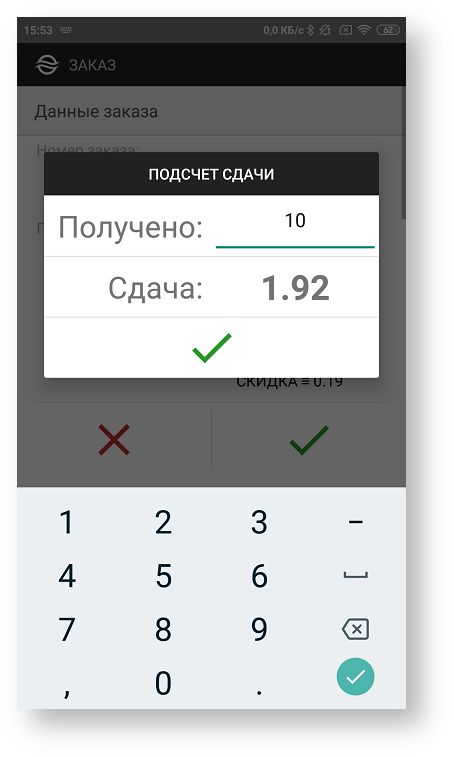
Выбор кнопки « » закрывает окно подсчета сдачи.
» закрывает окно подсчета сдачи.
Далее отображается результирующий экран платежа.
для приложения под ОС Android 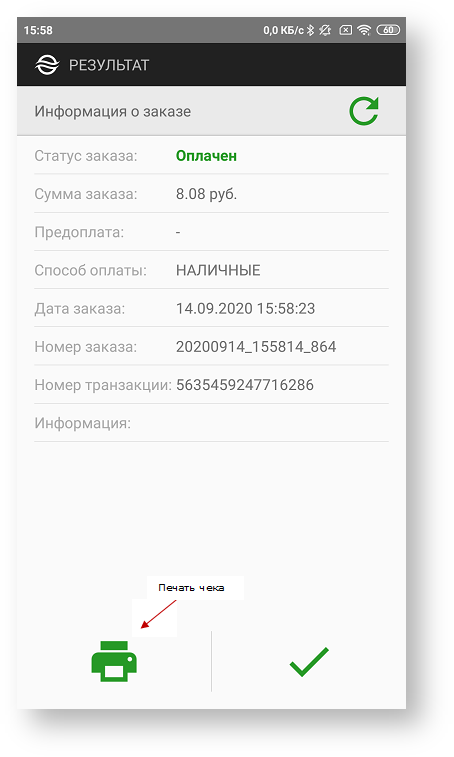
Кнопка « » осуществляет возврат к первому экрану приложения или в приложение предприятия. » осуществляет возврат к первому экрану приложения или в приложение предприятия. |
для приложения под ОС iOS 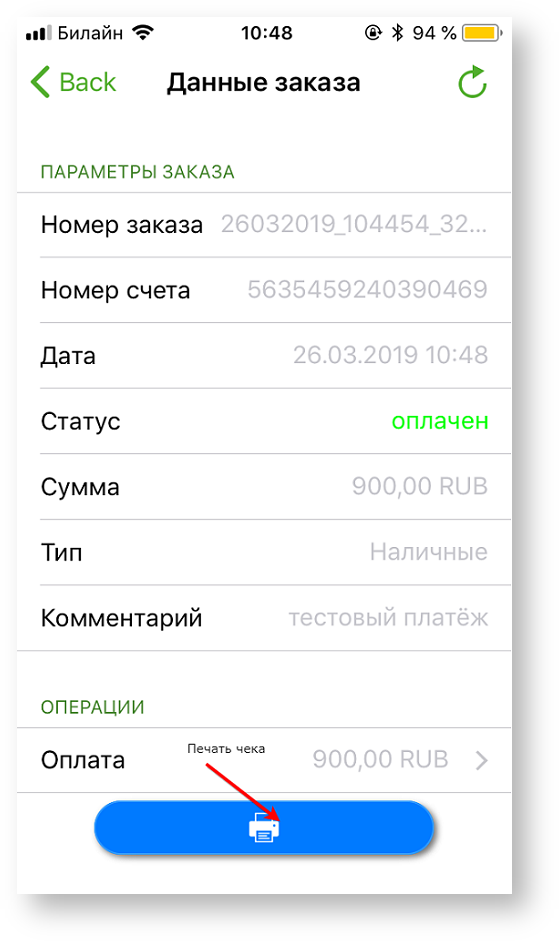
Кнопка «Back» осуществляет возврат к первому экрану приложения или в приложение предприятия. |
|
При наличии подключенного принтера можно распечатать чек об оплате. Подключение принтера описано в разделе "Подключение принтера"
Ниже представлен внешний вид чека, напечатанного фискальным принтером после успешного платежа.
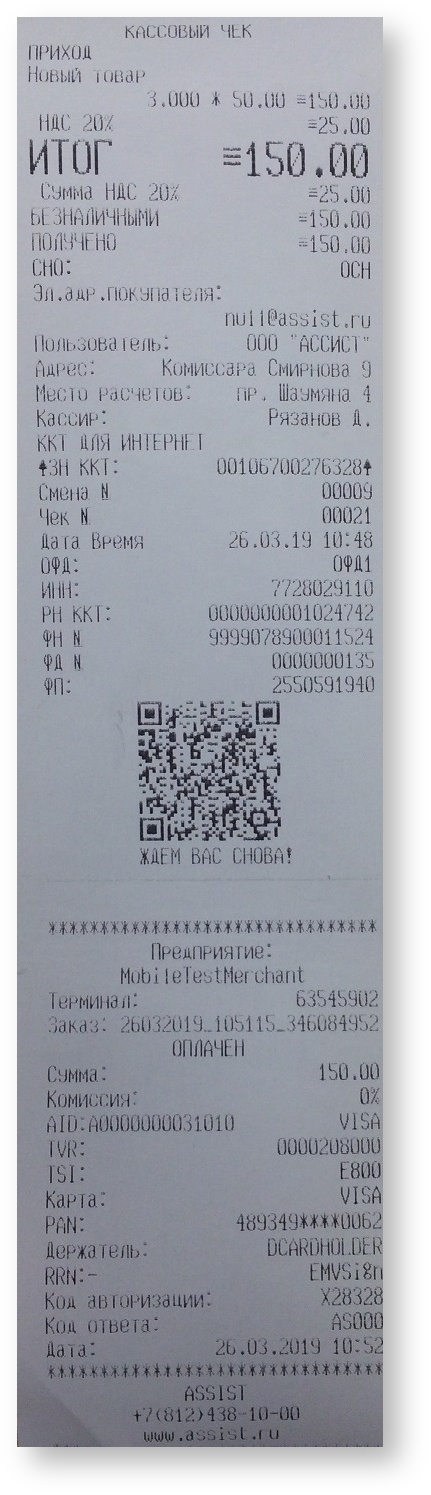
Прием платежей наличными позволяет использовать приложение Assist mPOS и без подключения к интернету. В этом случае после подключения к интернету данные для фискализации автоматически отправятся в АПК Ассист, а чек по электронной почте - покупателю. При этом на экране смартфона отображается сообщение "Фискальный документ для заказа №… передан в Ассист". Проверить данные чека по конкретному заказу можно в ЛК АПК Ассист. |
При выборе способа оплаты картой процесс оплаты заказа начинается с организации соединения с беспроводным терминалом:
для приложения под ОС Android 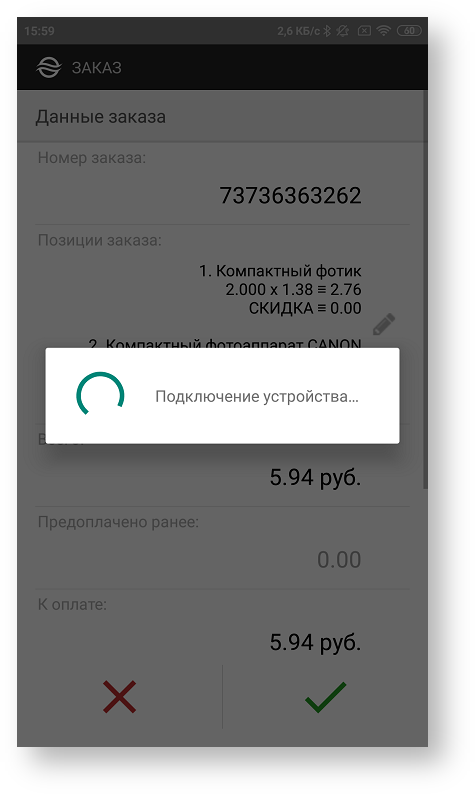
|
для приложения под ОС iOS 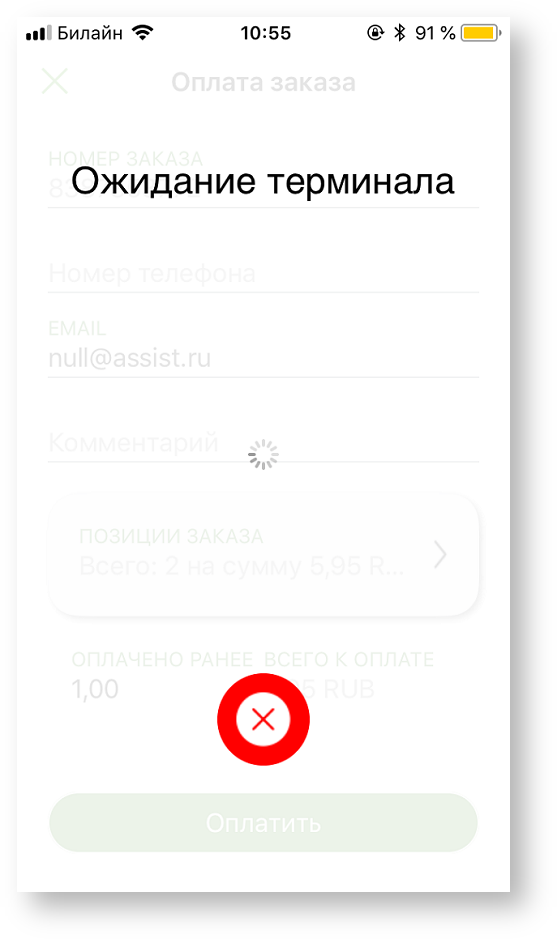
В этот момент пользователь может прервать процесс оплаты, нажав специальную кнопку Х, после чего выполняется возврат на страницу данных заказа.
|
|
Далее покупателю предлагается вставить карту в беспроводной терминал (терминал принимает данные карты с помощью одного из возможных способов - NFC, чип, магнитная полоса):
для приложения под ОС Android 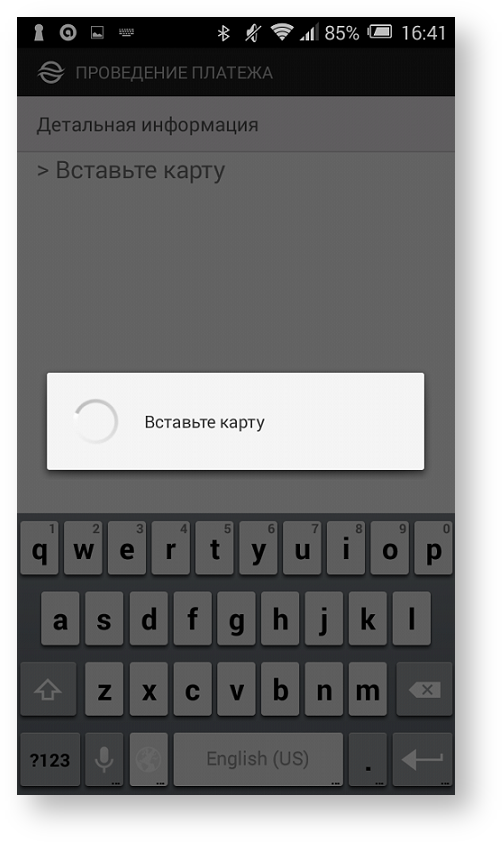
|
для приложения под ОС iOS 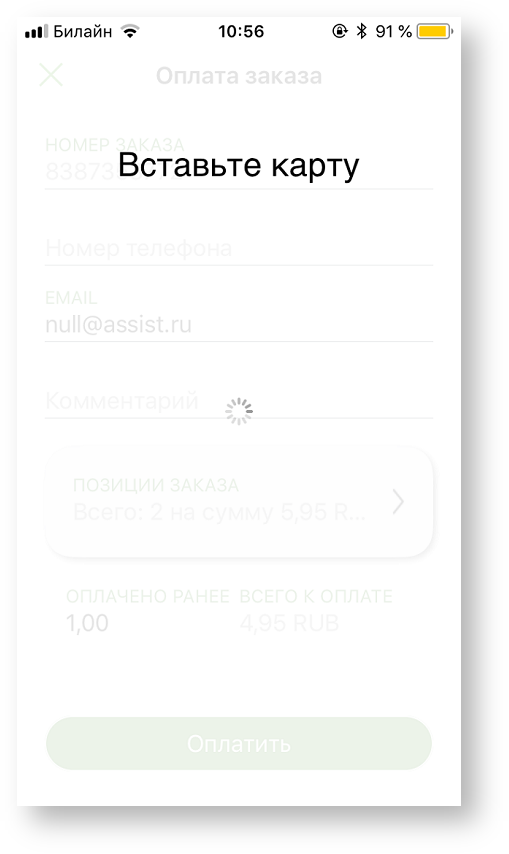
|
|
Вид экрана беспроводного терминала
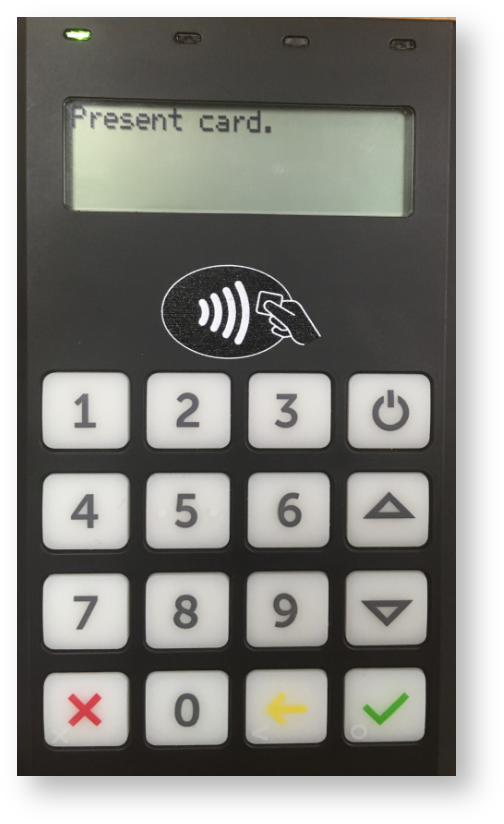
При недостаточном заряде батареи беспроводного терминала в приложении Assist mPOS выводится соответствующее сообщение: для приложения под ОС Android 
|
для приложения под ОС iOS 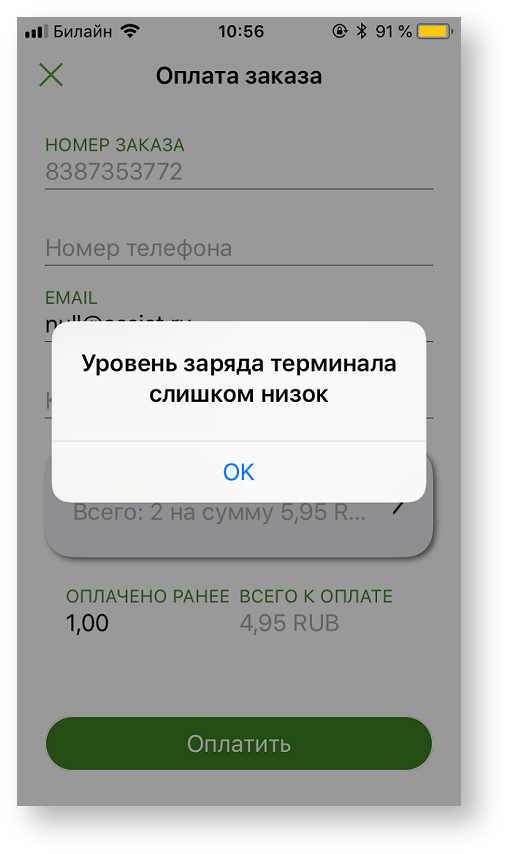
|
|
|
При верификации по подписи появляется новый экран для подписи покупателя:
для приложения под ОС Android 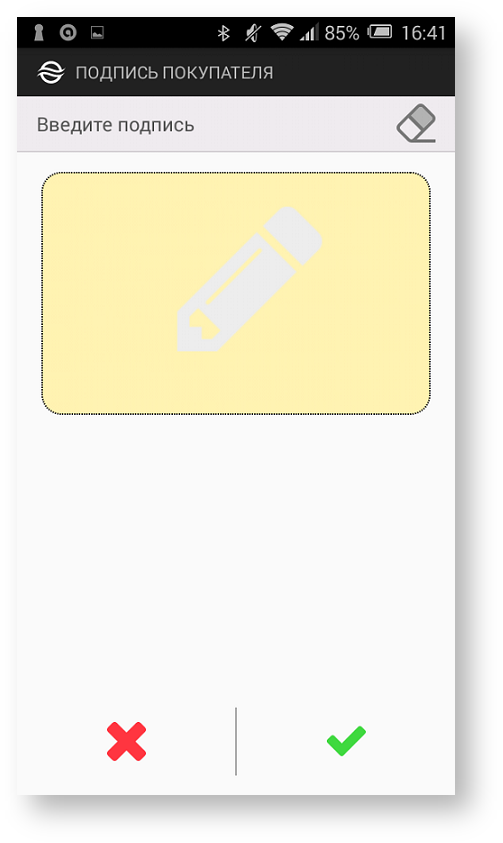
|
для приложения под ОС iOS 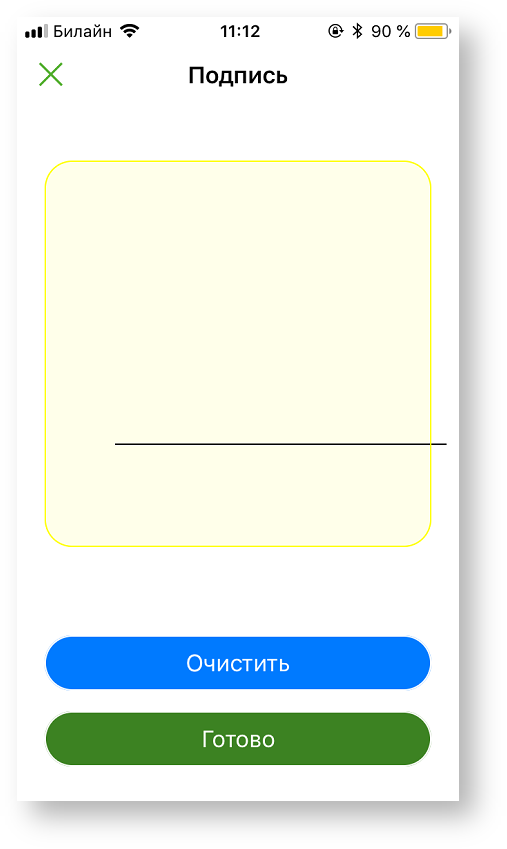
|
|
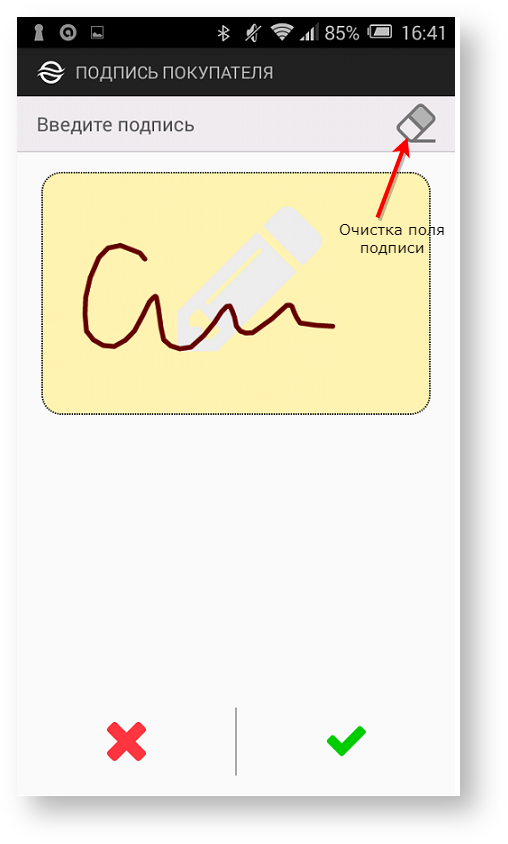
Кнопка в правом верхнем углу экрана позволяет очистить поле подписи и заново выполнить подпись, если первоначальный вариант по каким-то причинам не устраивает покупателя. Кнопка подтверждения ввода подписи « » становится активной после выполнения подписи на экране. Кнопка отмены ввода подписи «r» отменяет оплату заказа. » становится активной после выполнения подписи на экране. Кнопка отмены ввода подписи «r» отменяет оплату заказа. |
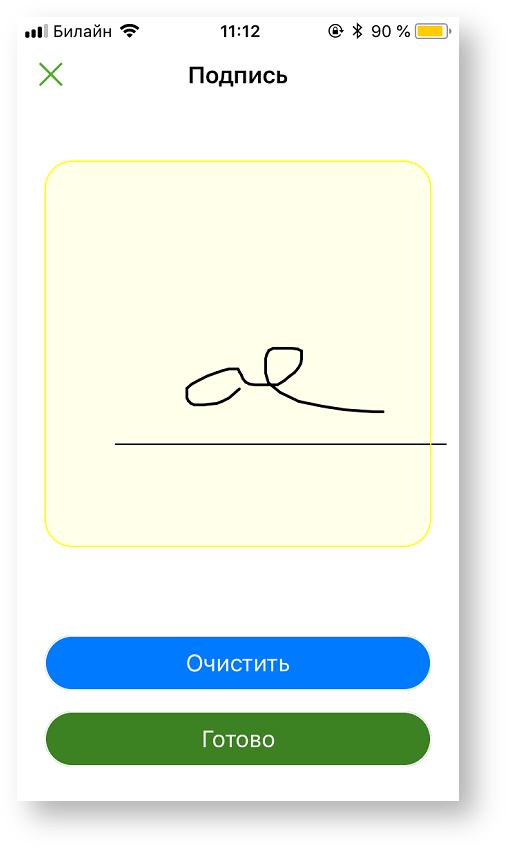
Кнопка «Очистить» позволяет очистить поле подписи и заново выполнить подпись, если первоначальный вариант по каким-то причинам не устраивает покупателя. Кнопка «Готово» подтверждает ввод подписи на экране. Кнопка отмены ввода подписи «X» отменяет оплату заказа. |
|
Если осуществляется оплата заказа стоимостью меньше 1000 рублей с использованием NFC, то подпись не запрашивается, оплата происходит без участия покупателя. |
Далее осуществляется запрос авторизации в процессинге:
для приложения под ОС Android 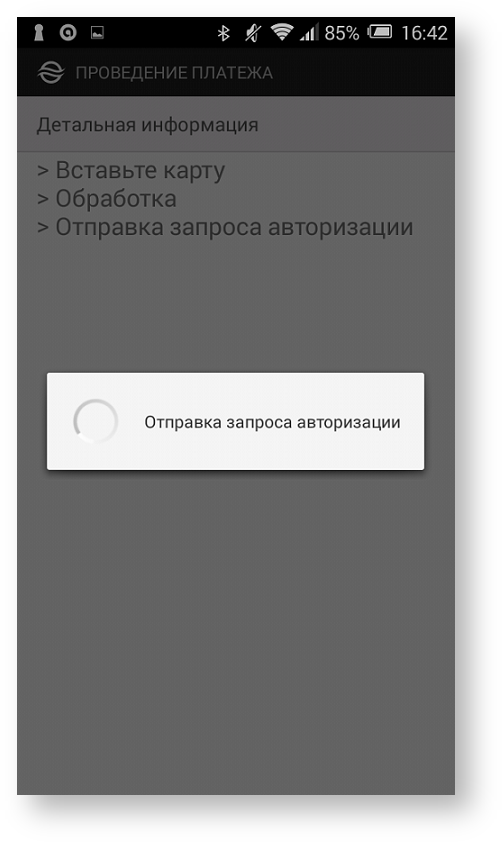
|
для приложения под ОС iOS 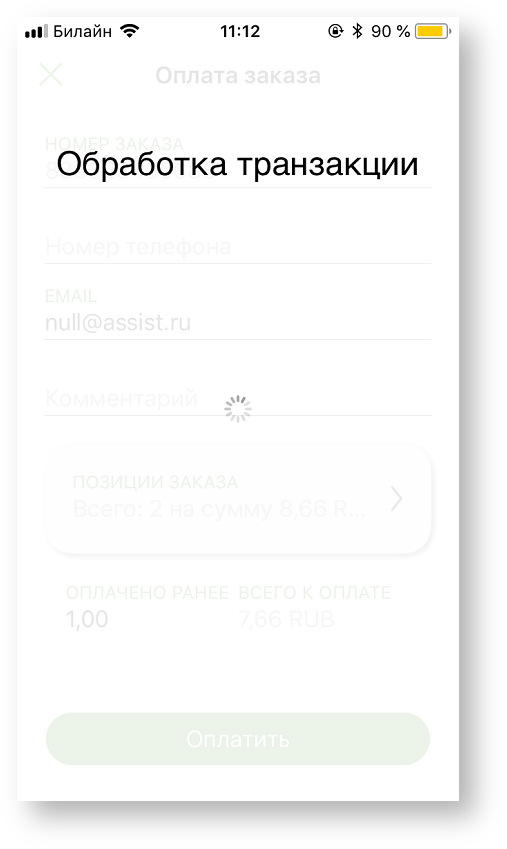
|
|
Вид экрана беспроводного терминала
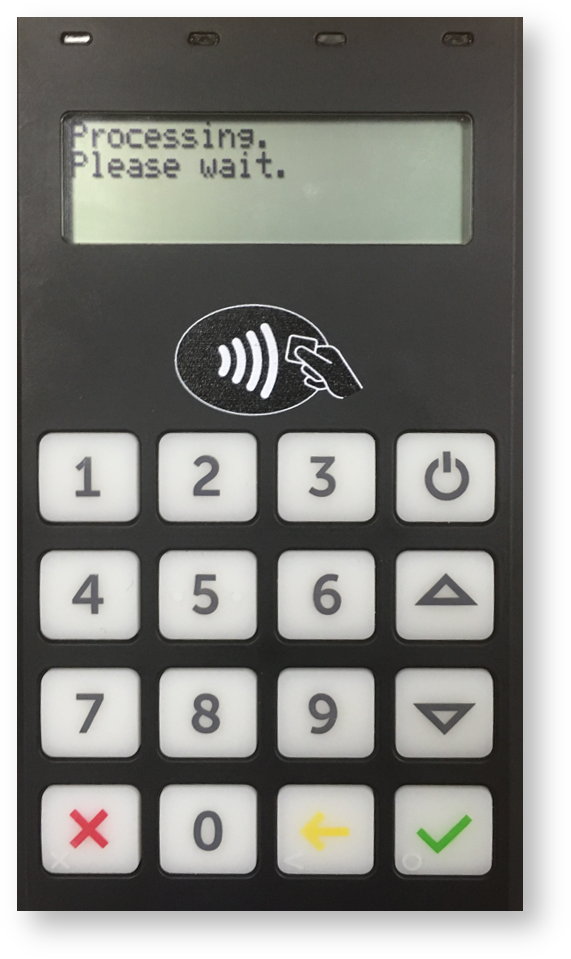
В процессе обработки запроса авторизации рекомендуется следить за сообщениями на экране беспроводного терминала. |
После успешного завершения процесса авторизации покупателю предлагается забрать карту:
Последовательность экранов беспроводного терминала при успешном завершении операции
При верификации по PIN-коду покупателю предлагается ввести PIN-код:
для приложения под ОС Android 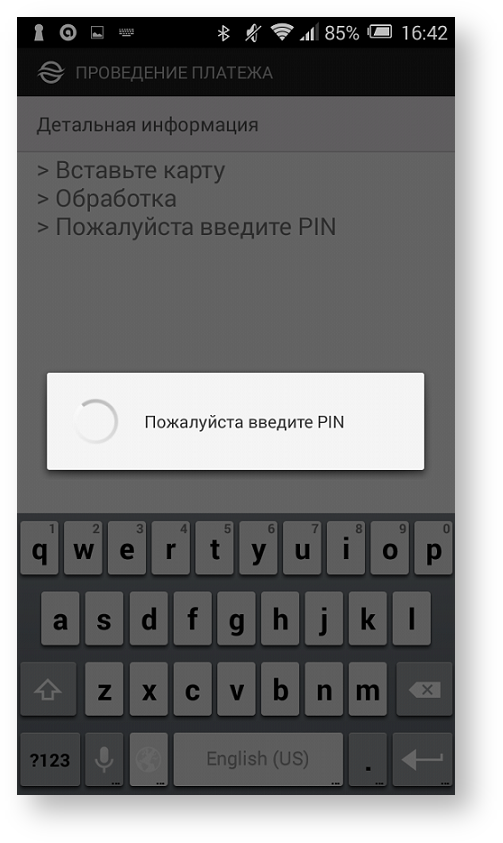
|
для приложения под ОС iOS 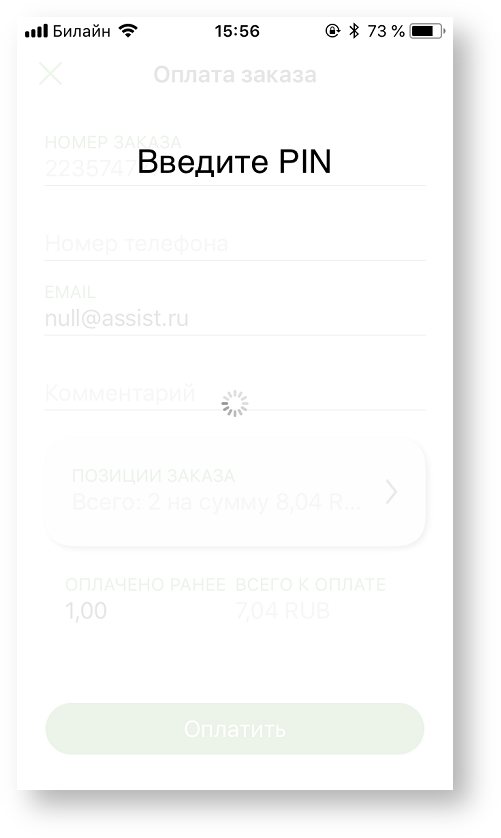
|
|
Вид экрана беспроводного терминала
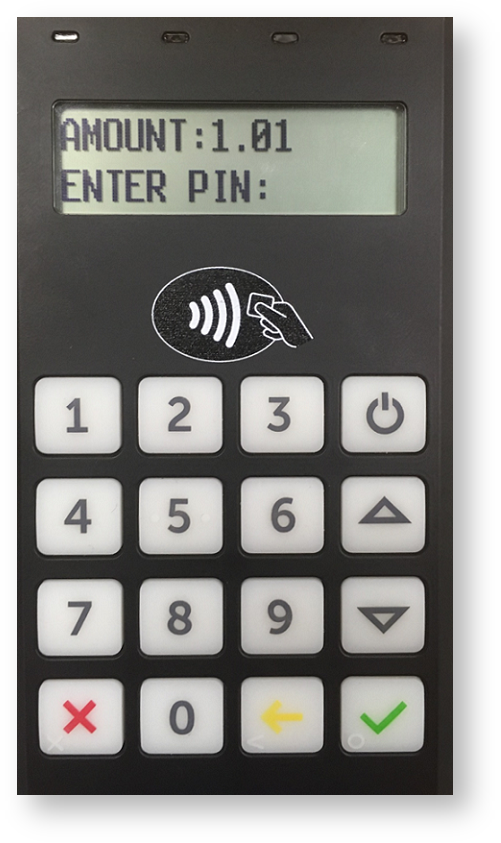
Далее осуществляется запрос авторизации в процессинге:
для приложения под ОС Android 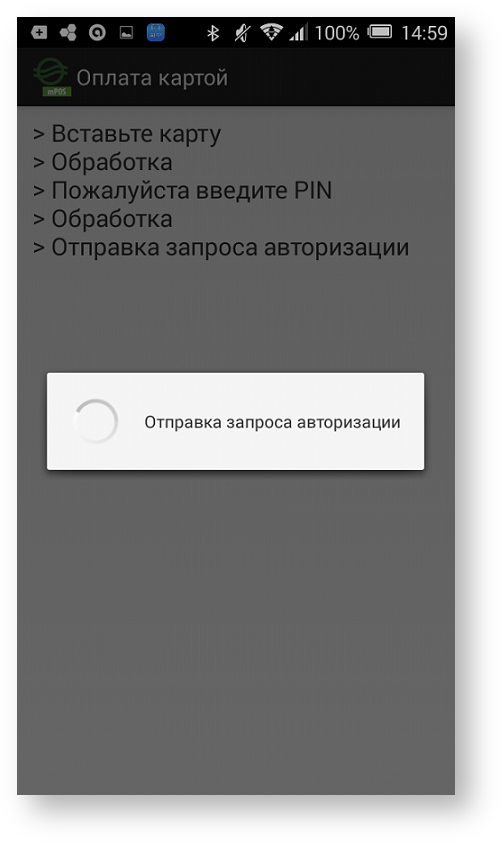
|
для приложения под ОС iOS 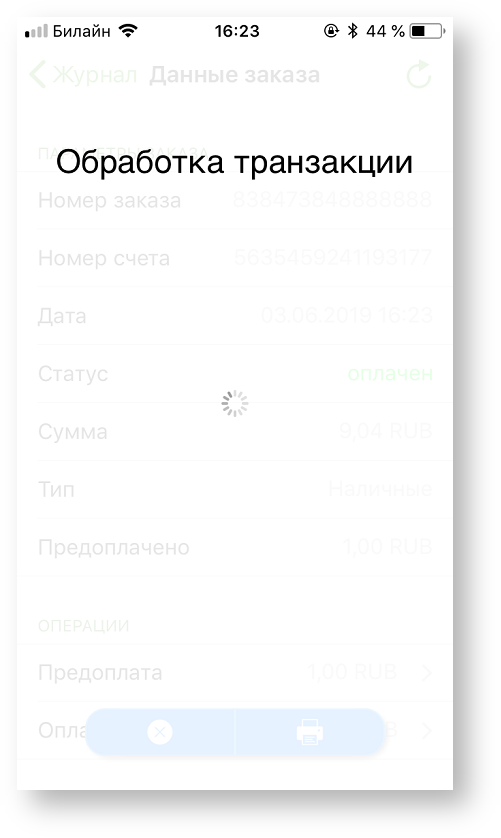
|
|
Вид экрана беспроводного терминала
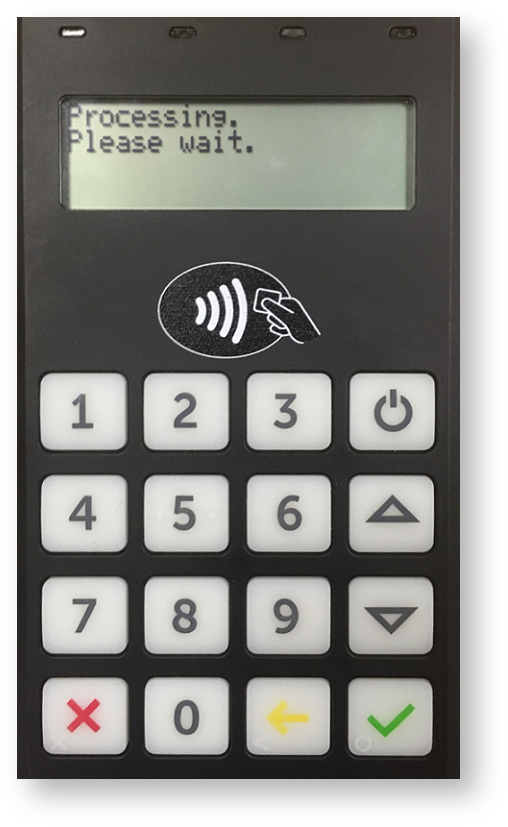
PIN-код вводится на беспроводном терминале. После успешного ввода PIN-кода покупателю предлагается забрать карту:
Если PIN-код введен неправильно, на экране беспроводного терминала это также будет отображено:
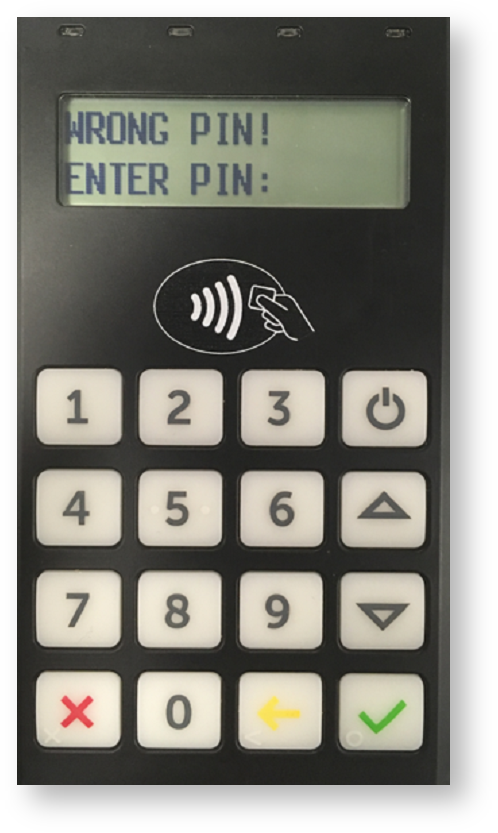
для приложения под ОС Android 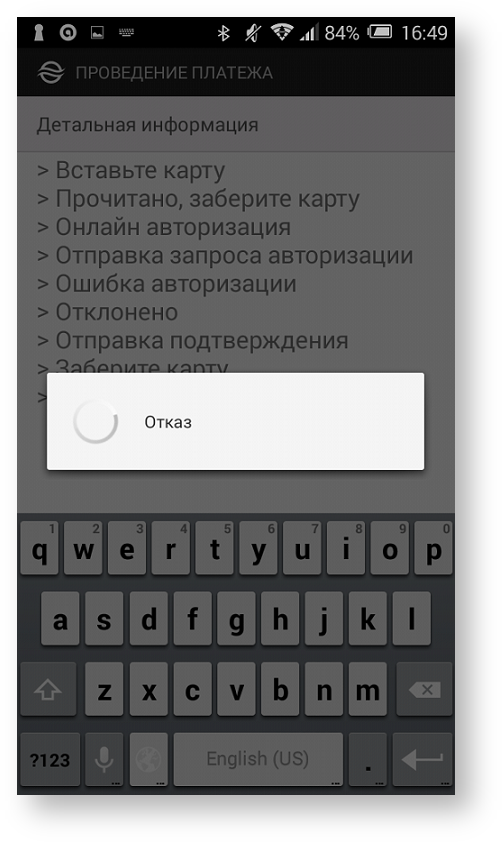
|
для приложения под ОС iOS 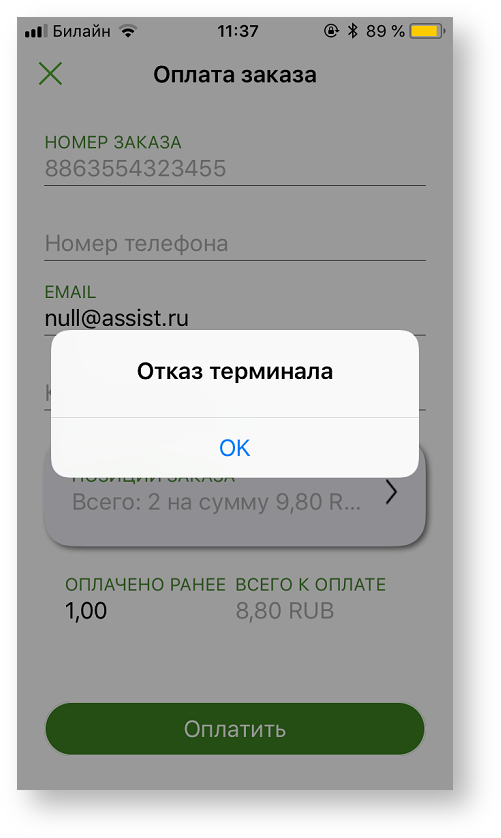
|
|
Вид экрана беспроводного терминала

Далее открывается результирующий экран платежа, в котором указана причина неуспешной авторизации:
для приложения под ОС Android 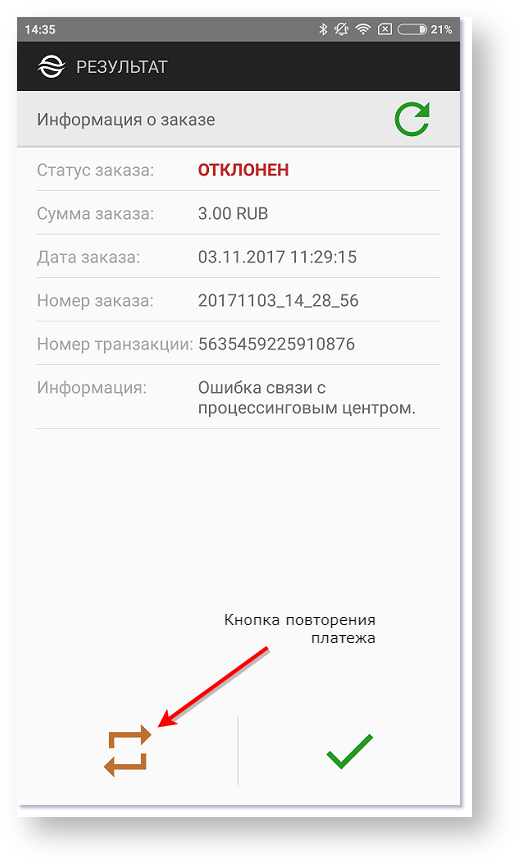
Кнопка « » осуществляет возврат к первому экрану приложения (или в приложение предприятия). С помощью специальной кнопки можно повторить попытку платежа (например, после пополнения карты). » осуществляет возврат к первому экрану приложения (или в приложение предприятия). С помощью специальной кнопки можно повторить попытку платежа (например, после пополнения карты). |
для приложения под ОС iOS 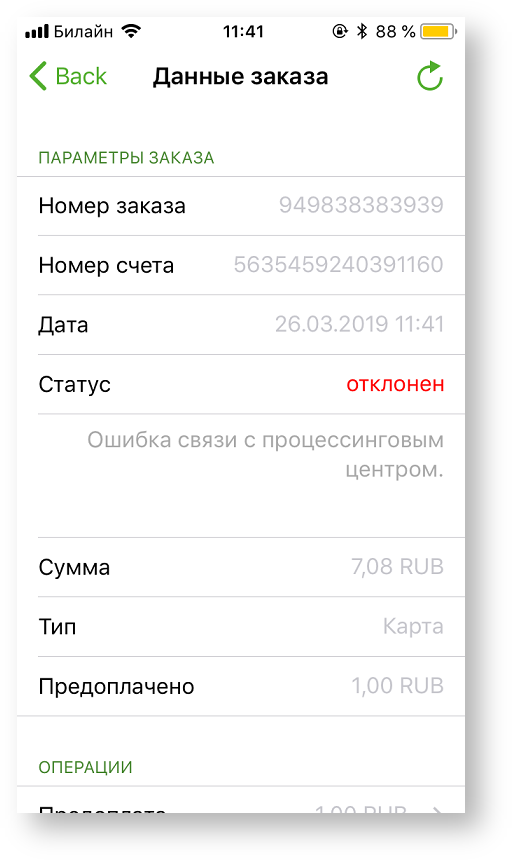
Кнопка «<Back» осуществляет возврат к данным заказа, здесь можно повторить попытку платежа (например, после пополнения карты). |
|
Если проведенный платеж имеет статус «В процессе», можно повторно запросить результат платежа:
для приложения под ОС Android 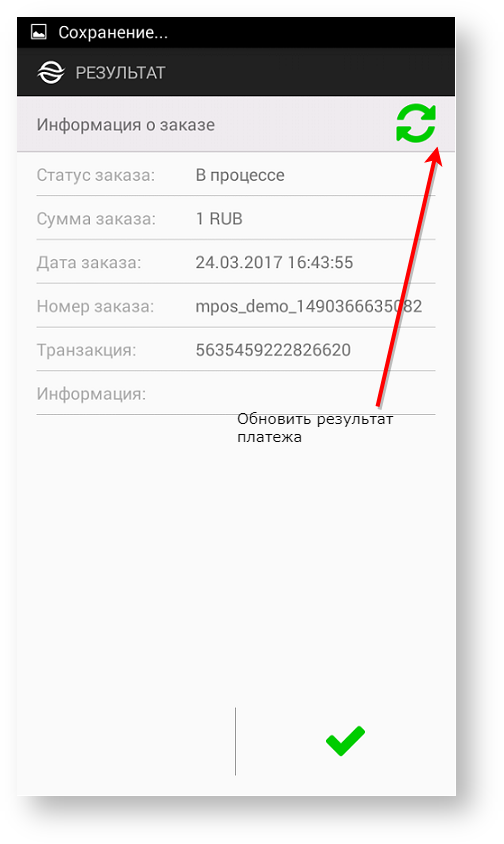
|
для приложения под ОС iOS 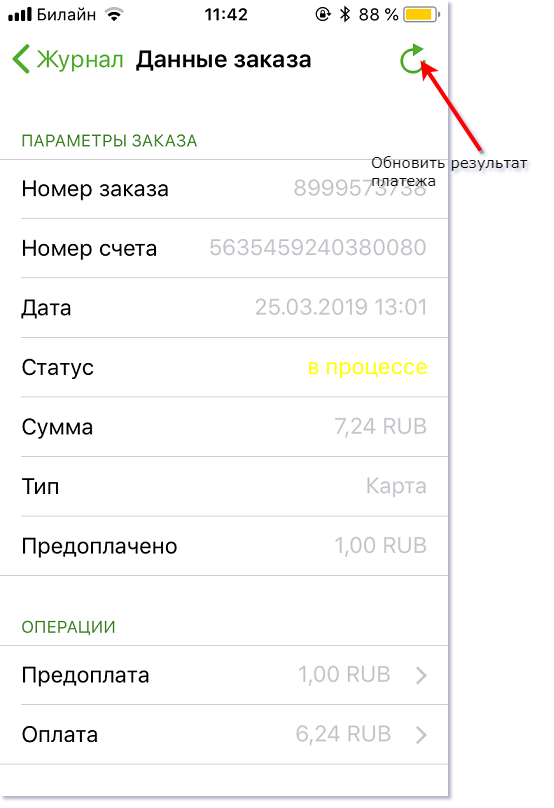
|
|
Если в процессе работы с приложением было потеряно сетевое соединение, то на экране смартфона появится сообщение:
для приложения под ОС Android 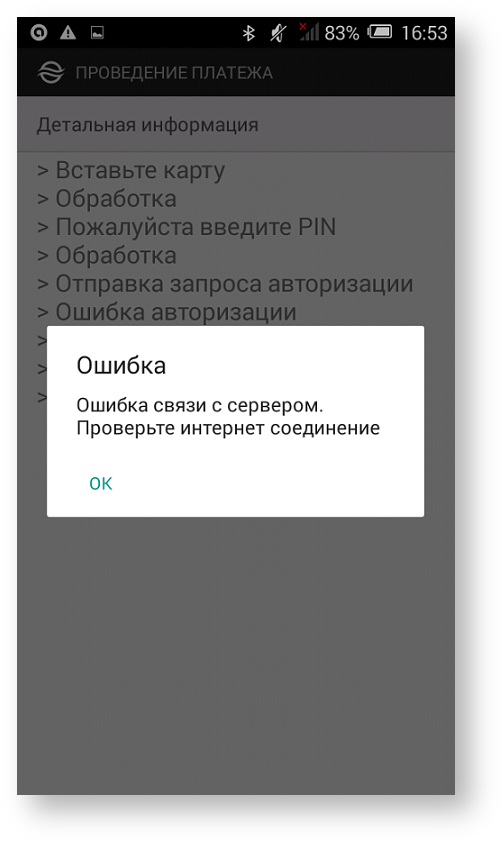
|
для приложения под ОС iOS 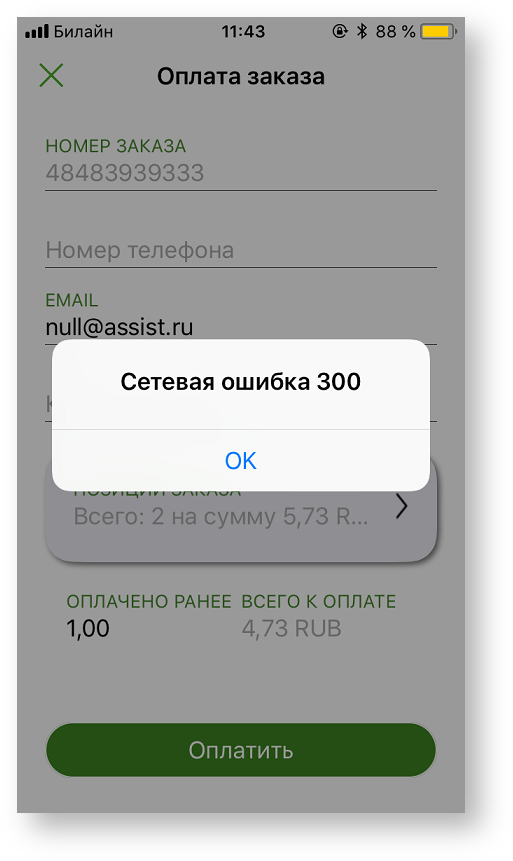
|
|
Если выполнена повторная попытка оплаты заказа, то возможно появление следующего сообщения:
для приложения под ОС Android 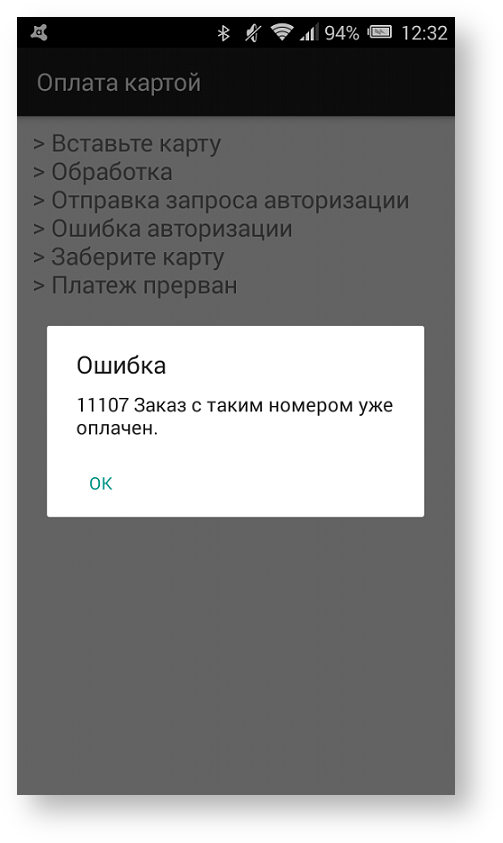
|
для приложения под ОС iOS 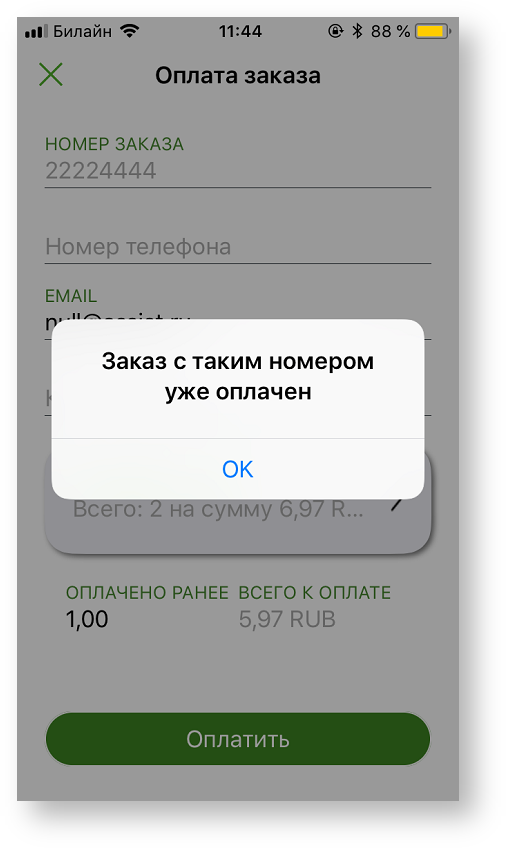
|
|
Это означает, что платеж ранее уже выполнен успешно и повторная попытка оплаты не требуется.
Наверх
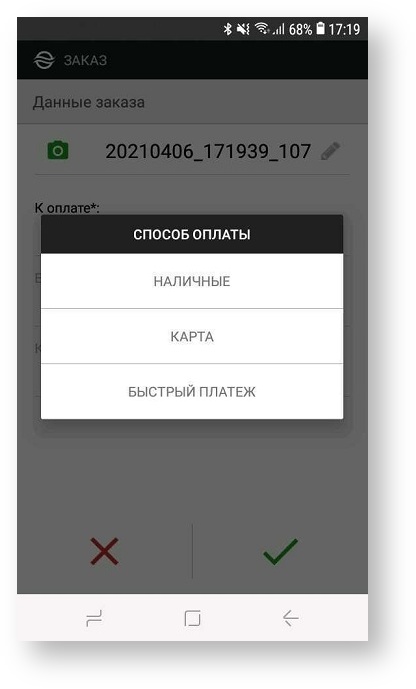
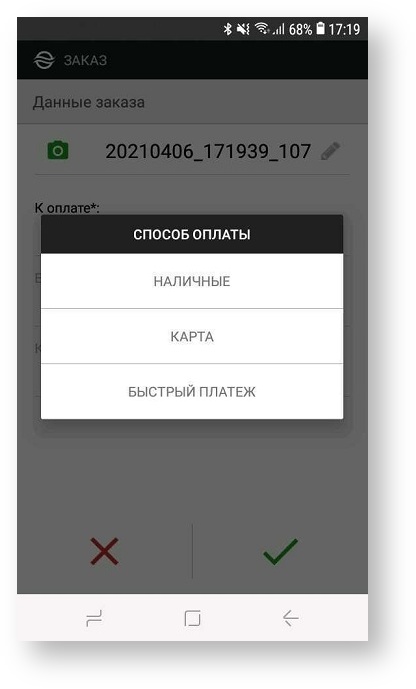
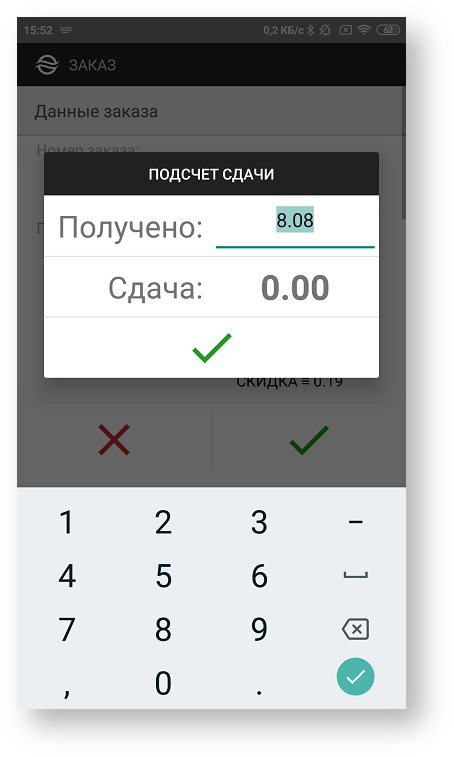
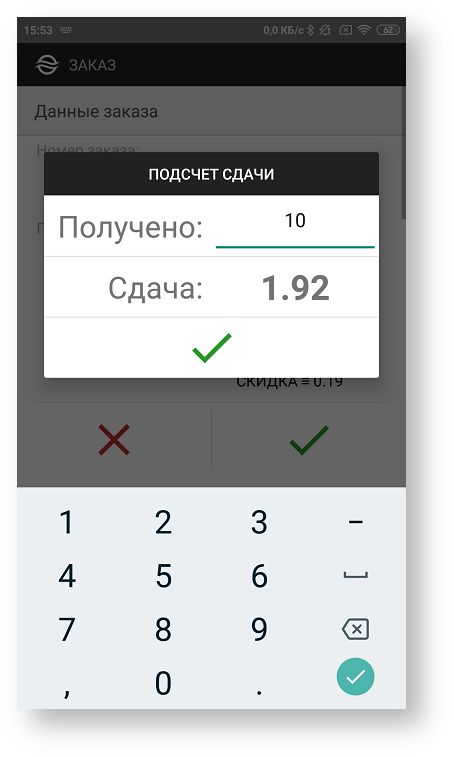
» закрывает окно подсчета сдачи.